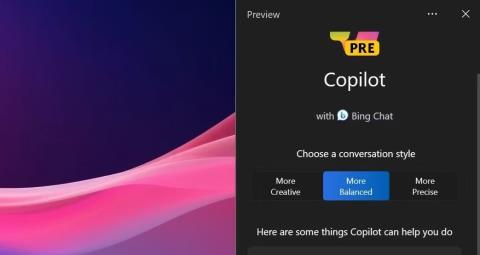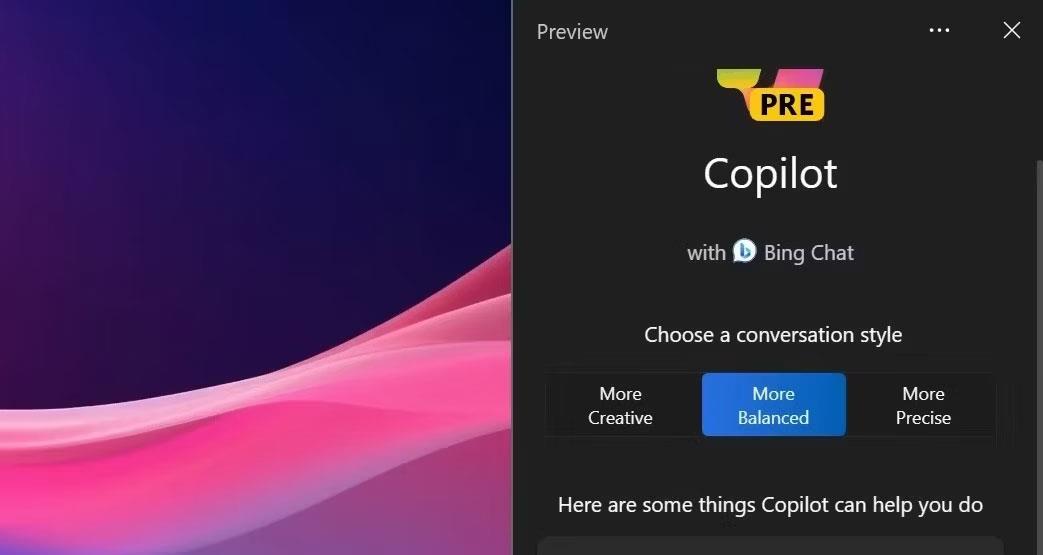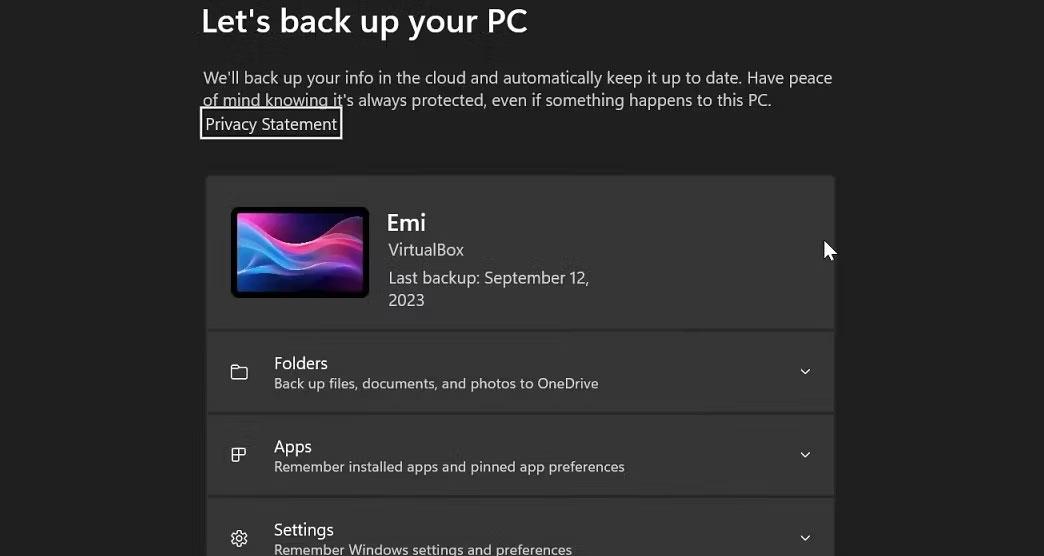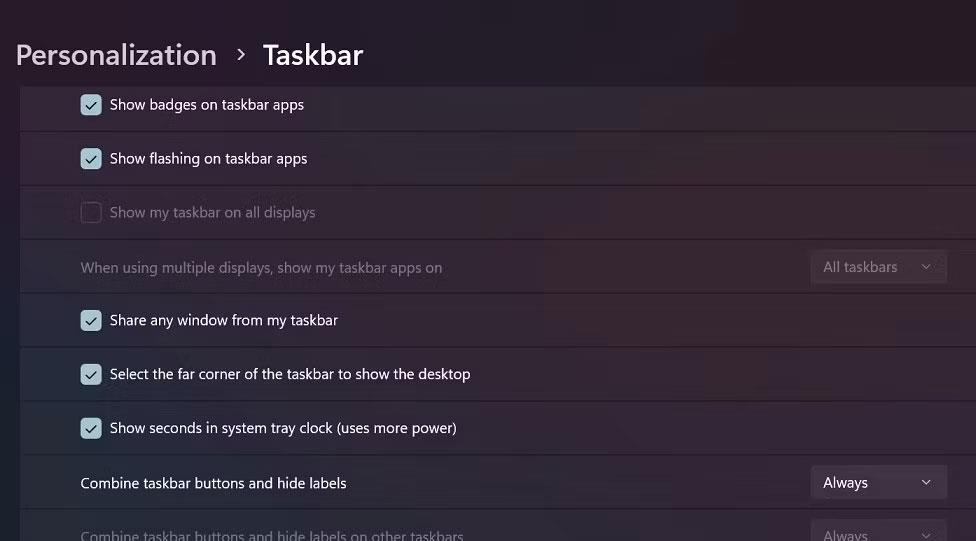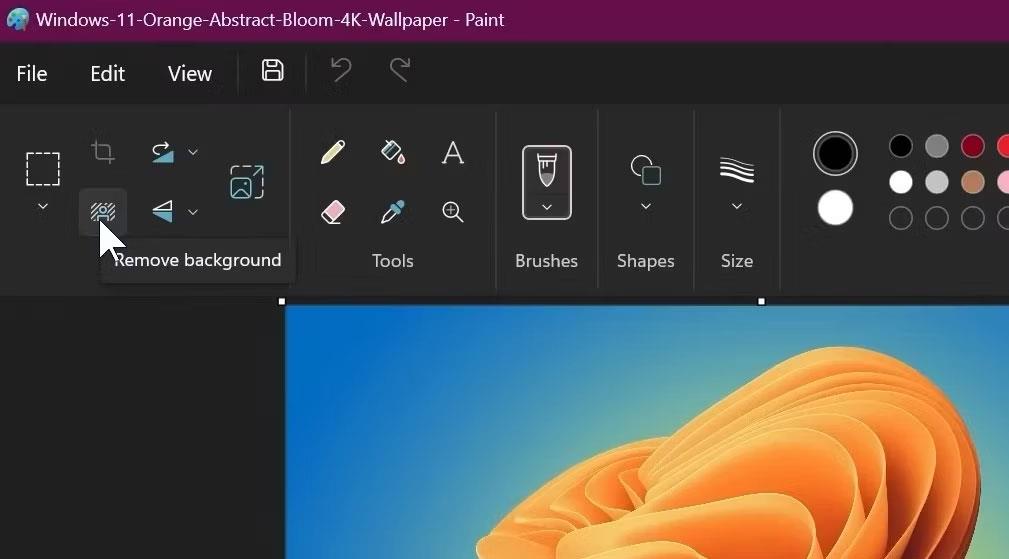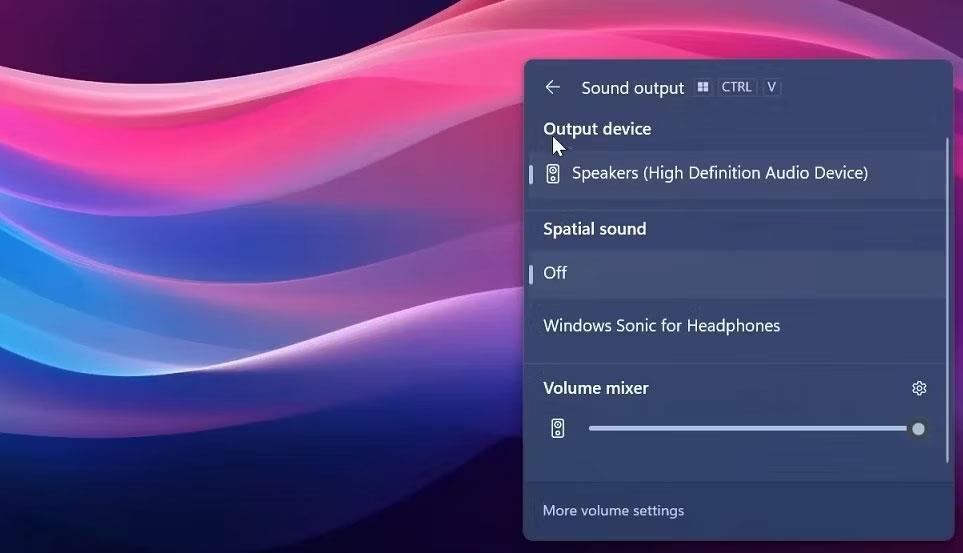Microsoft hat eine Reihe neuer Funktionen für Windows 11 veröffentlicht . Entgegen den Erwartungen fügte das optionale Moment 4-Update viele neue Funktionen hinzu, die das Build 23H2-Update voraussichtlich in Windows 11 einführen würde. Moment 4 kündigte mehr als 100 neue Funktionen an, die Benutzer erkunden können. Pause. Hier sind einige der bemerkenswertesten Funktionen!
Ist das Moment 4-Update oder Windows 11 23H2?
Die Veröffentlichung des Moment 4-Updates am 26. September 2023 hat für einige Verwirrung über das Windows 11 23H2-Update gesorgt. Bisher wurde vorhergesagt, dass das Windows 11 23H2-Update alle neuen Funktionen im vierten Quartal 2023 einführen würde. Viele dieser Funktionen sind jedoch bereits für Windows 11 Version 22H2 als Teil des Moment 4-Pakets verfügbar.
Das Moment 4-Update war zunächst optional. Später veröffentlichte Microsoft jedoch am 10. Oktober 2023 ein nicht optionales Windows 11-Update (KB5031354), das die von Moment 4 eingeführten Funktionen bei der Installation hinzufügte. Wenn Sie keine neuen Funktionen finden, versuchen Sie, manuell nach Windows 11-Updates zu suchen, indem Sie die Option „Neueste Updates abrufen“ aktivieren .
Zum Zeitpunkt des Verfassens dieses Artikels warten wir noch darauf, dass Microsoft das Windows 11 23H2- und ISO-Supportpaket veröffentlicht. Allerdings wurde Windows 11 23H2 ISO auf Microsoft-Servern erkannt. Dieses Support-Paket ändert bei der Installation die Windows-Barn-Build-Version und fügt außerdem alle unten aufgeführten Funktionen hinzu.
7 neue Funktionen des Moment 4-Updates zu Windows 11 hinzugefügt
1. Windows-Copilot
Windows Copilot ist ein virtueller Assistent, der das veraltete Cortana ersetzt. So können Sie Windows Copilot genau wie Cortana Fragen zu vielen Dingen stellen. Sie können beispielsweise Windows Copilot als Taschenrechner verwenden, indem Sie ihn auffordern, Gesamtsummen zu berechnen. Oder überprüfen Sie das Wetter, indem Sie Windows Copilot nach der Wettervorhersage für Ihren Standort fragen.
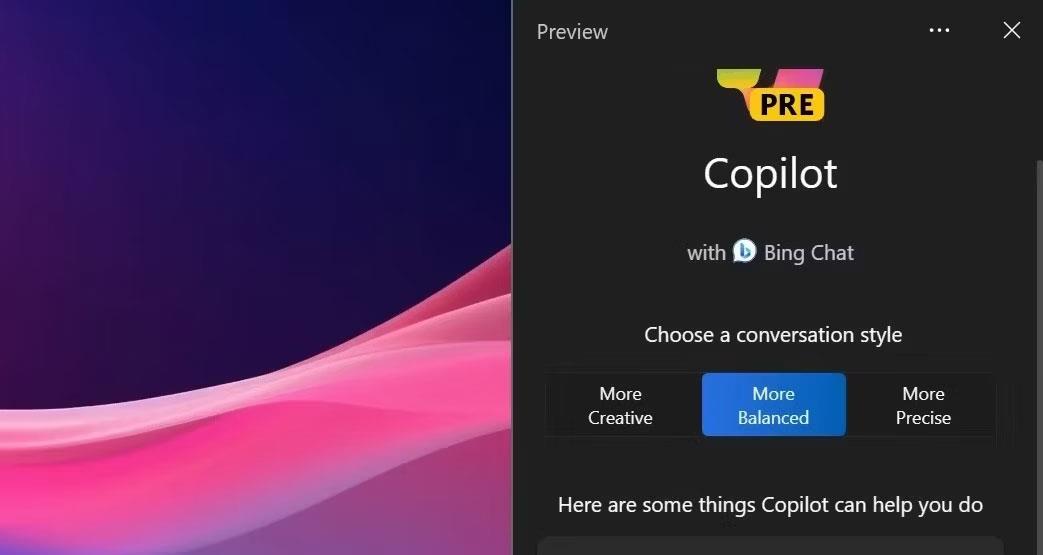
Virtueller Copilot-Assistent
Da Windows Copilot eine alte Windows-Funktion ersetzt, betrachten einige Benutzer sie möglicherweise nicht als neu. Allerdings handelt es sich um ein komplexes KI-Tool, das weit mehr kann als Cortana. Windows Copilot verfügt beispielsweise über Optionen zum Zusammenfassen, Umschreiben und Erklären von Dokumenten. Darüber hinaus können Sie in Copilot verschiedene Chat-Stiloptionen auswählen.
2. Cloud-Backup-Tool
Windows Backup ist eine neue Cloud-Backup-App, die mit dem Moment 4-Update für Windows 11 eingeführt wurde. Mit diesem Tool können Sie Dateien und Ordner im OneDrive-Cloudspeicher sichern. Dabei handelt es sich um ein einfaches Tool, mit dem Sie Ordner, Dokumente, Bilder und Windows-Einstellungen in Ihrem OneDrive-Cloud-Speicherkonto sichern können.
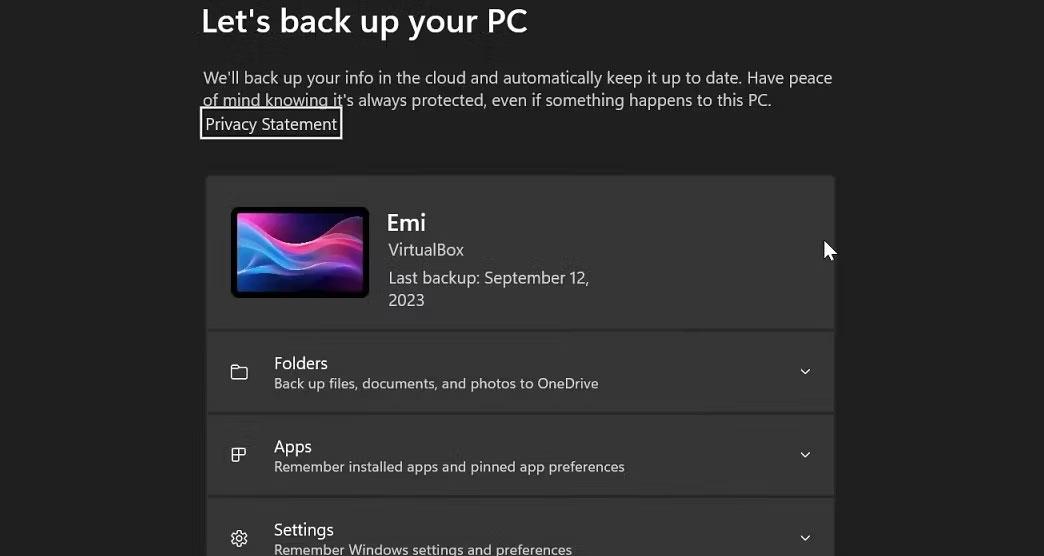
Windows-Sicherungsanwendung
Diese Funktion kann zum Sichern und Wiederherstellen von Dateien und Einstellungen beim Wechsel von einem Windows 11-PC auf einen anderen nützlich sein.
3. RGB-Beleuchtungseinstellungen
Benutzer von Windows 11 können im Abschnitt „Dynamische Beleuchtung“ der App „Einstellungen“ auf die RGB-Einstellungen für Geräte zugreifen. Dies sind die neuen RGG-Beleuchtungseinstellungen, die in Windows 11 verfügbar sind:
- Helligkeit
- Verwenden Sie Dynamic Lighting auf dem Gerät
- Hintergrundbeleuchtung steuern
- Effekte (um ein Farbthema für die Beleuchtung auszuwählen)
Sie können diese neuen Einstellungen über die Suchmaschine finden. Geben Sie dynamische Beleuchtung in die Suchmaschine ein. Wählen Sie dann das Suchergebnis „Beleuchtungsfarben ändern“ aus, um den Abschnitt „Dynamische Beleuchtung“ der Registerkarte „Personalisierung“ anzuzeigen.
4. Installieren Sie das Taskleistenetikett
Die Beschriftung der Taskleiste zeigt Ihnen die Titel der Softwarefenster, die auf die Taskleiste minimiert sind. Das ist natürlich nicht gerade eine neue Funktion, da Windows-Plattformen seit 1995 Beschriftungen in der Taskleiste hatten, bis Microsoft sie aus Windows 7 entfernte.
Das Moment 4-Update gab Benutzern jedoch eine neue Einstellung zum Aktivieren der Taskleistenbezeichnung in Windows 11. Diese Funktion wurde auf vielfachen Wunsch wiederhergestellt, da Windows 10 schon immer die Möglichkeit hatte, die Taskleistenbezeichnung zu aktivieren. Das bedeutet, dass Sie keine Software von Drittanbietern mehr benötigen, um die Taskleistenbezeichnung auf Ihrem Windows 11-PC wiederherzustellen.
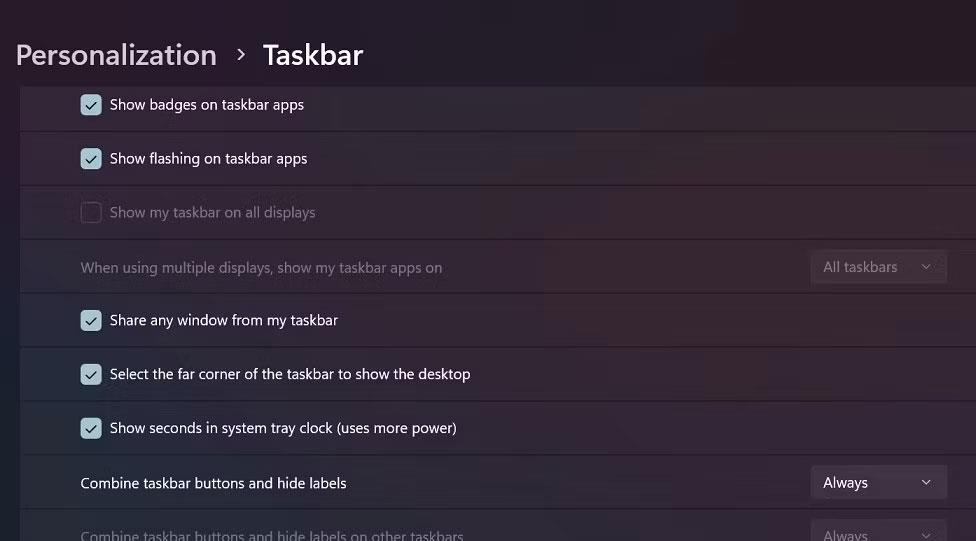
Kombinieren Sie Taskleistenschaltflächen und die Option zum Ausblenden von Beschriftungen
Sie können auf diese neuen Einstellungen zugreifen, indem Sie mit der rechten Maustaste auf die Windows 11-Taskleiste klicken und „Taskleisteneinstellungen“ auswählen . Klicken Sie auf „Taskleistenverhalten“ und dann auf das Dropdown-Menü „ Taskleistenschaltflächen kombinieren und Beschriftungen ausblenden“ . Wenn Sie „Nie“ auswählen, wird die Beschriftung der Taskleiste aktiviert.
5. Unterstützt umfangreiche Komprimierung
Das Moment 4-Update erweiterte die Archivunterstützung von Windows 11, die bisher auf ZIP beschränkt war . Sie können jetzt RAR- , TAR- und 7Z- Archive mit dem Extraktionsdienstprogramm von Windows 11 extrahieren. Bitte beachten Sie jedoch, dass Sie diese Archivformate zum Zeitpunkt des Schreibens nicht mit dem Windows-Archivierungsdienstprogramm 11 erstellen können.
6. Farbanwendung aktualisiert
Windows 11 verfügt jetzt über eine aktualisierte Paint-App. Die verbesserte Paint-App bietet die Option, Hintergründe aus Bildern zu entfernen. Durch Klicken auf „Hintergrund entfernen“ wird der Hintergrund vom Foto entfernt.
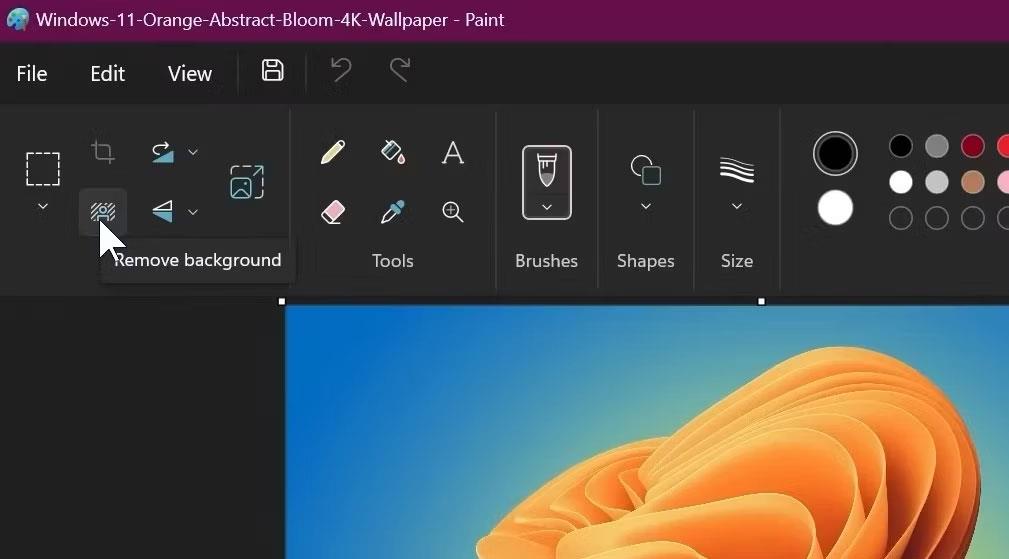
Option „Hintergrund entfernen“ in Paint
Darüber hinaus unterstützt die aktualisierte Paint-App jetzt den Dunkelmodus. Das bedeutet, dass Sie in Paint den Dunkelmodus wählen können, um die Anwendung schwarz zu machen, ohne das gesamte Systemdesign zu ändern. Oder Sie können stattdessen die Einstellungsoptionen „Licht“ oder „System“ für das Paint-Thema wählen.
7. Lautstärkemixer in den Schnelleinstellungen
Auch die Schnelleinstellungen von Windows 11 wurden mit neuen Einstellungen für den Lautstärkemixer aktualisiert. Das bedeutet, dass Sie in den Schnelleinstellungen auf Optionen zum Ändern der Lautstärke der App zugreifen können. Ziehen Sie die Leiste des Lautstärkemixers in den Schnelleinstellungen nach links und rechts, um von dort aus die Lautstärke für geöffnete Anwendungen zu erhöhen oder zu verringern.
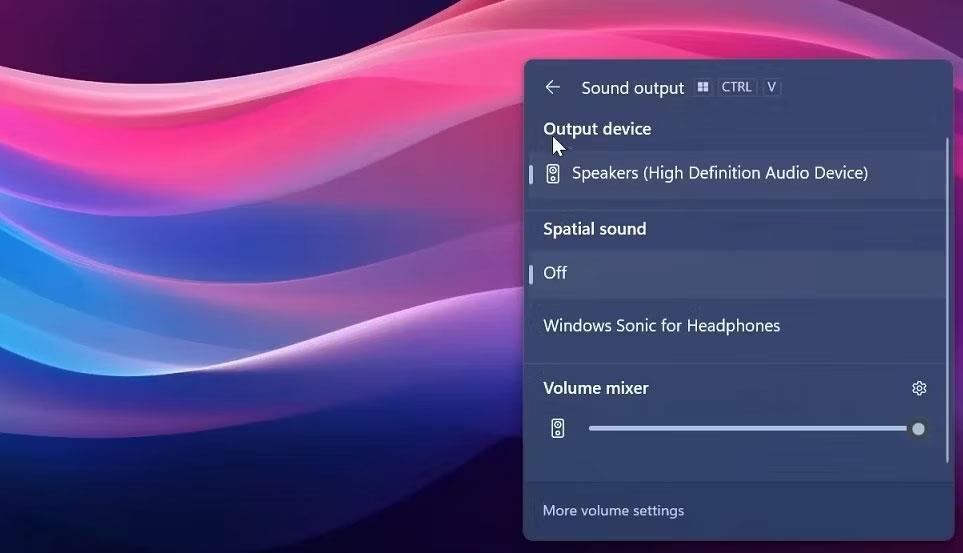
Neue Audioausgabeoptionen in den Schnelleinstellungen
Darüber hinaus enthält das Bedienfeld „Schnelleinstellungen“ auch neue Einstellungen für Ausgabegerät und Raumklang . Die Option Ausgabegerät ist besonders praktisch für einen direkteren Zugriff. Sie können auf alle diese neuen Einstellungen zugreifen, indem Sie auf die Schaltfläche rechts neben der Lautstärkeleiste „Schnelleinstellungen“ klicken.